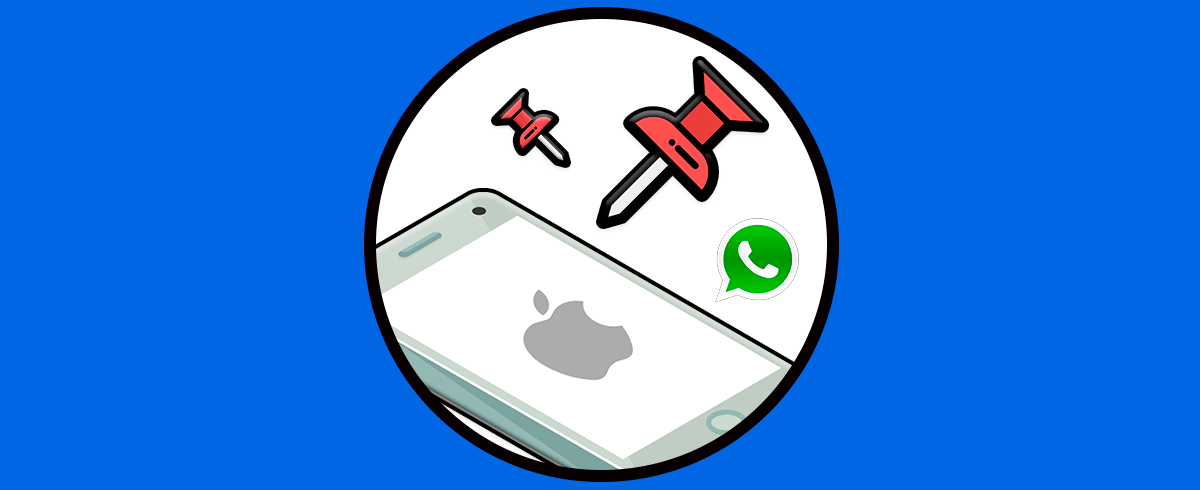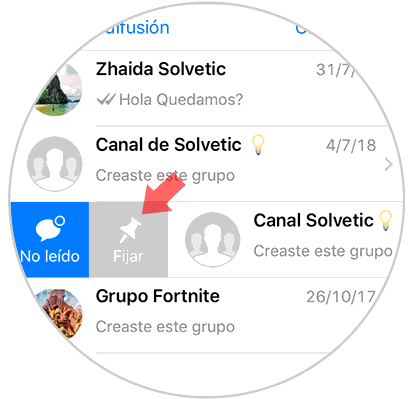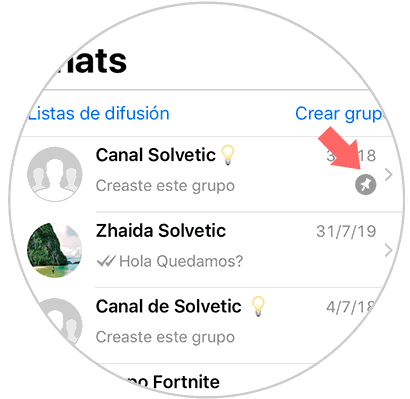WhatsApp es sin duda una de las aplicaciones más utilizada a nivel mundial, ya que gracias a esta app tenemos la posibilidad de conectarnos con diferentes personas en cualquier lugar del mundo, sin importar la hora o sitio en el que se encuentre, siempre y cuando tenga conexión a internet. Además, utilizamos esta app a diario para hablar con nuestros amigos, familiares, compañeros… y personas que en un determinado momento nos han escrito por algún motivo.
Además esta aplicación se ha convertido también en una especie de red social, ya que en ella se pueden publicar estados que desparecen a las 24 horas de ser publicados, fotos de perfil.... La cantidad de chats que tenemos en WhatsApp puede llegar a ser inmensa, y es por ello que quizás nos hayamos planteado la manera de poder fijar alguno de ellos en la parte superior, para de este modo tener más fácil acceso a esta conversación.
La manera de fijar los chats puede variar ya que no se hace de igual modo en Android que en iPhone. Es por ello que a continuación te explicamos los pasos que debes seguir para saber cómo fijar un chat en iPhone paso por paso.
Lo primero que debes hacer es entrar en tu cuenta de WhatsApp, en el apartado de las conversaciones. Ahora debes desplazar aquel chat que quieres que quede fijado en la parte superior de izquierda a derecha.
Verás que aparece una pestaña que pone “Fijar”. La debes seleccionar.
Verás que aparece en el parte superior marcado con una chincheta.
En el caso de que quieras desfijarlo, debes realizar el mismo procedimiento, pero seleccionado en este caso “desfijar”.
De este modo vas a poder seleccionar aquellos chats que quieres que se encuentren en la parte de arriba, para poder acceder a ellos de manera más sencilla y sin tener que buscarlos entre todas las conversaciones que tengas.